Win10系统显示删除确认对话框的方法
时间:2023-08-28 09:37:57作者:极光下载站人气:0
Win10是很多小伙伴都在使用的一款电脑操作系统,在该系统中,我们可以给电脑安装各种软件来拓展电脑的功能,还可以对电脑进行各种设置。在使用win10系统的过程中,有的小伙伴为了避免自己将文件误删,会选择开启删除确认的对话框,想要开启该对话框,我们只需要进入回收站的属性页面,然后在该页面中找到“显示删除确认对话框”选项,将该选项进行勾选即可。有的小伙伴可能不清楚具体的操作方法,接下来小编就来和大家分享一下Win10系统显示删除确认对话框的方法。
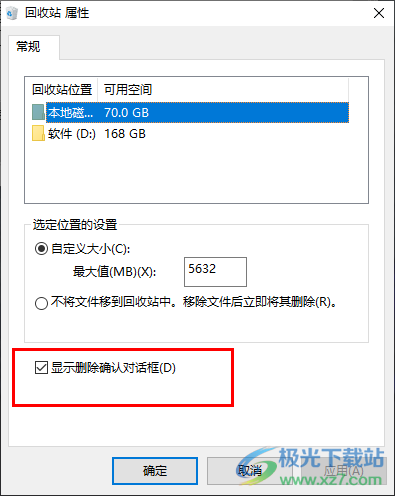
方法步骤
1、第一步,我们在电脑桌面找到“回收站”,右键单击回收站,然后在菜单列表中点击“属性”选项
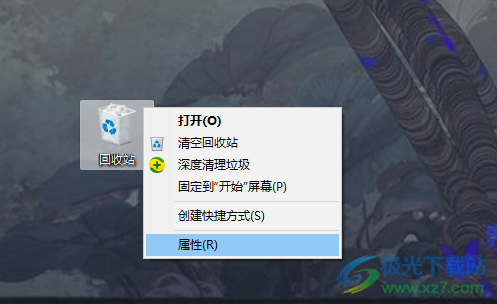
2、第二步,进入回收站的属性页面之后,我们在该页面中找到“显示删除确认对话框”选项
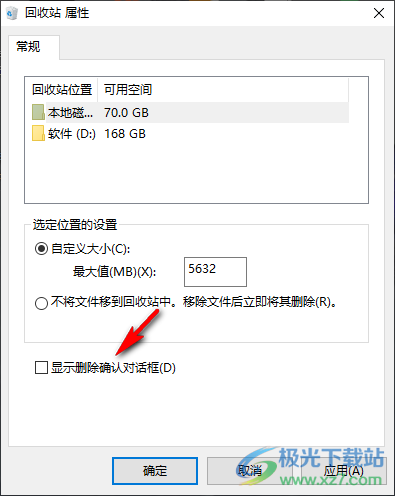
3、第三步,将“显示删除确认对话框”选项进行勾选之后我们再点击“应用”和“确定”选项即可
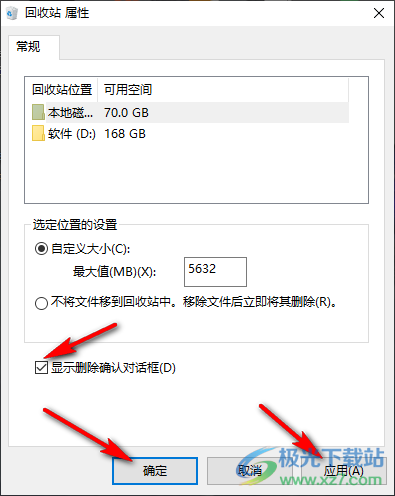
4、第四步,设置完成之后,我们进入回收站页面,然后在该页面中右键单击一个文件并选择“删除”选项
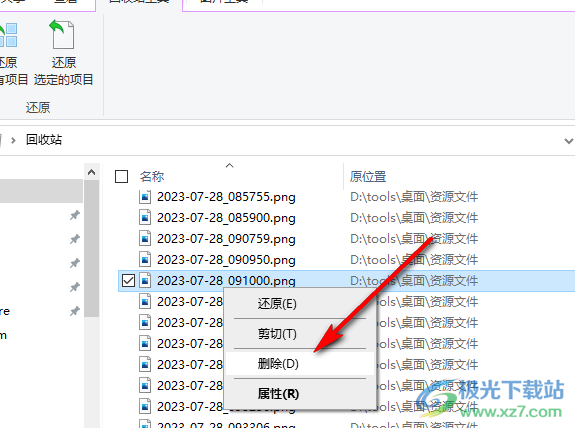
5、第五步,点击删除选项之后页面中就会出现删除的提示框了,我们点击框中的“是”选项即可
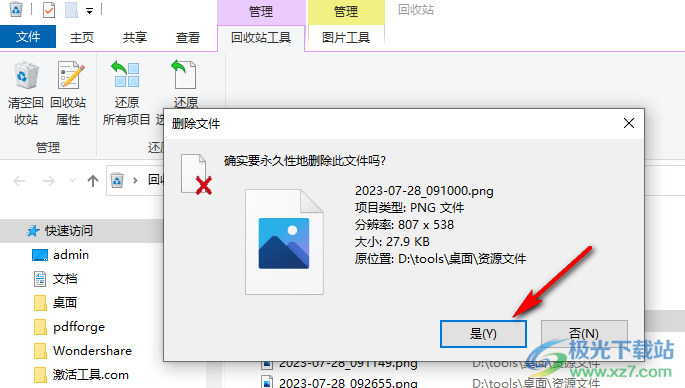
以上就是小编整理总结出的关于Win10系统显示删除确认对话框的方法,我们在电脑中右键单击回收站,然后在菜单列表中点击“属性”选项,进入回收站的属性页面之后,我们在该页面中勾选“显示删除确认对话框”选项并点击应用和确定选项即可,感兴趣的小伙伴快去试试吧。

大小:4.00 GB版本:64位单语言版环境:Win10
- 进入下载

网友评论